
Якщо ви часто має справу з електронною поштою і хочете працювати з листами Яндекс.Пошти через яке-небудь поштове додаток, то зробити це ви можете, якщо попередньо налаштуєте поштову програму через протокол IMAP. Про те, як це зробити, й піде далі мова.
Сьогодні ми розглянемо:
- 1 Outlook Express
- 2 The Bat
- 3 Microsoft Outlook
Outlook Express
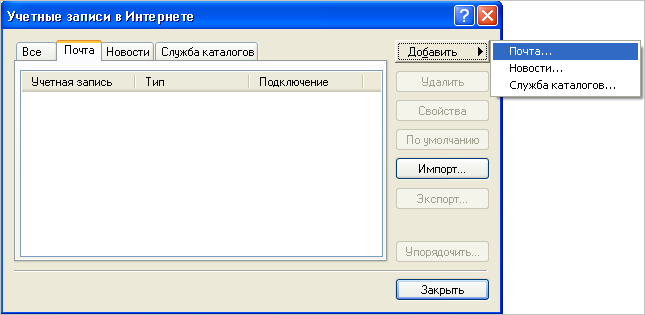
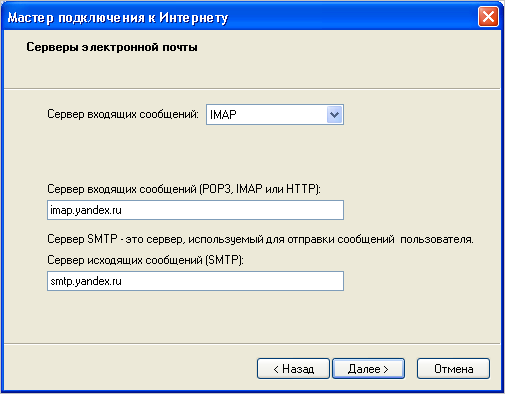
• Обліковий запис – вкажіть свій логін в сервісі Яндекс;
• Пароль – введіть пароль від своєї пошти на Яндексі.
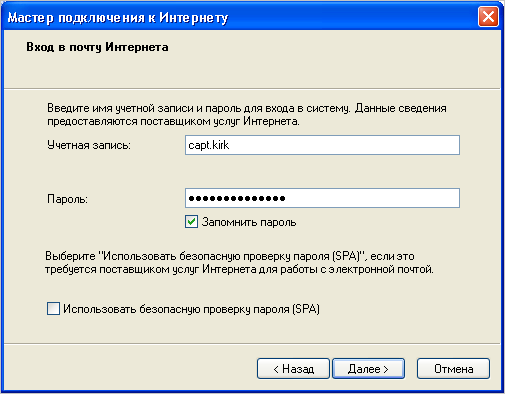
Натисніть Далі.

• SMTP – 465
• IMAP – 993

Застосуйте зміни.
The Bat
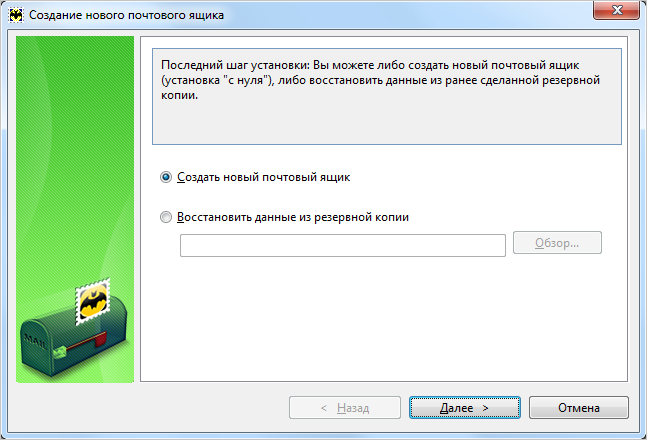
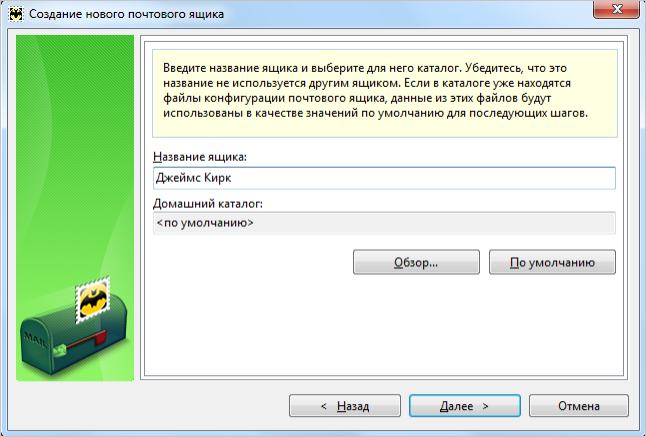
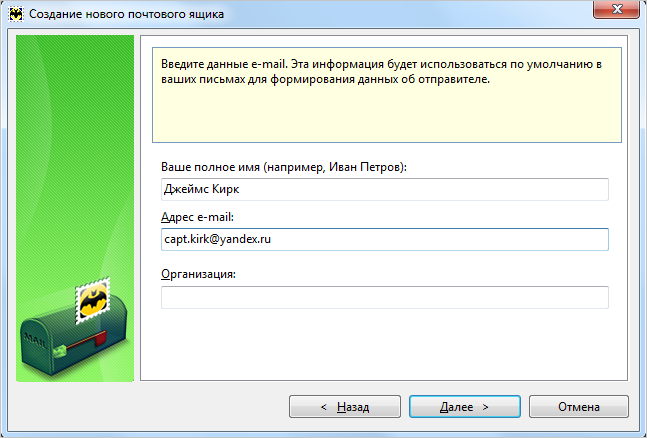
• Сервер для отримання пошти – imap.yandex.ru;
• SMTP – smtp.yandex.ru.
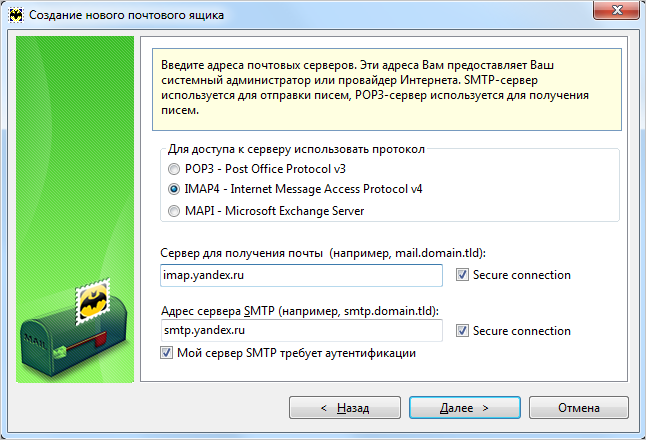
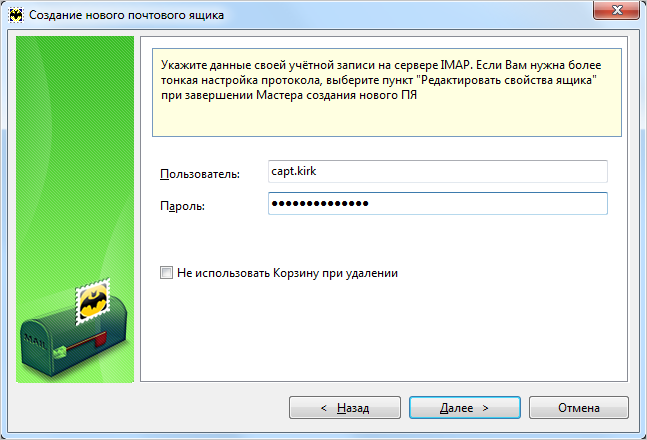
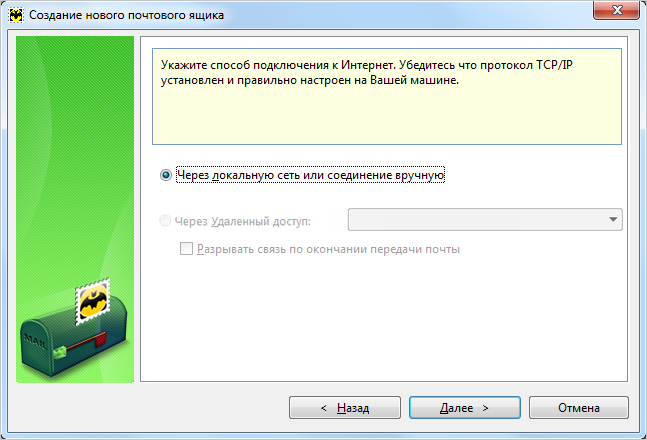
Отримання пошти
• Поштовий сервер — imap.yandex.ru;
• З’єднання — TLS;
• Порт — 993.
Відправка пошти
• Адреса сервера — smtp.yandex.ru;
• З’єднання — TLS;
• Порт — 465.

На цьому налаштування поштової програми The Bat може бути завершеною. Звичайно, ви можете налаштувати властивості програми під себе, але це вже вам вирішувати.
Microsoft Outlook
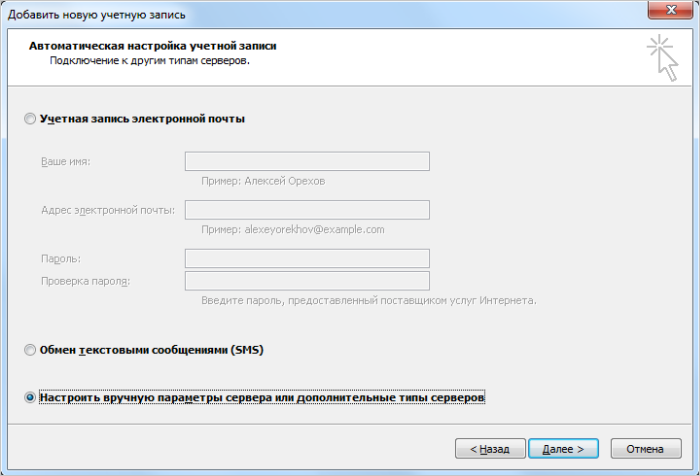

• Ім’я — логін користувача програми
• Адреса електронної пошти — ваш е-мейл від Яндекс;
• Тип облікового запису IMAP;
• Сервер вхідної пошти — imap.yandex.ru;
• Сервер вихідної пошти (SMTP) — smtp.yandex.ru;
• Користувач — логін в системі Яндекс
• Пароль — пароль в системі Яндекс.
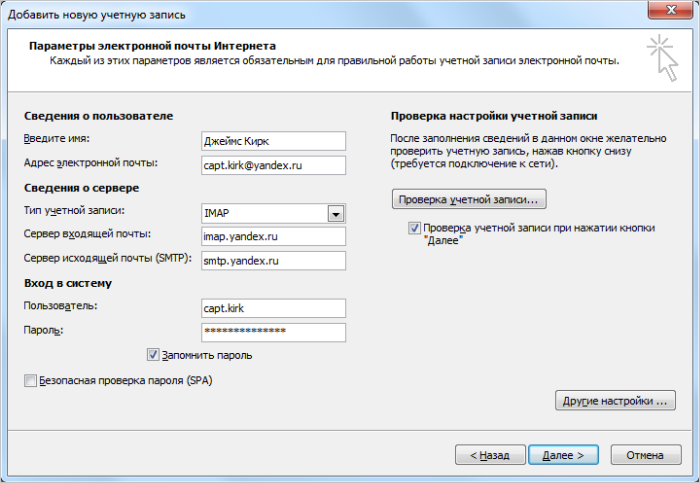
Клікніть по Далі.

• IMAP – 993
• SMTP – 465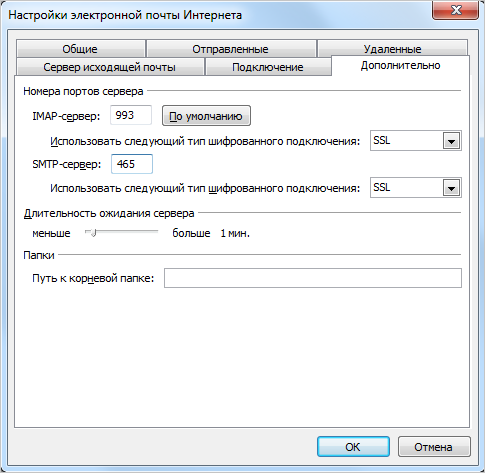
Після прийняття змін настройка протоколу буде завершена.
Також у розділі Налаштування облікових записів ви можете синхронізувати обліковий запис з сервером.
Show Comments


